2016版MS ppt如何给艺术字设置阴影
来源:网络收集 点击: 时间:2024-08-18【导读】:
利用2016版MS PPT编辑的幻灯片,需要插入艺术字,并给艺术字设置阴影效果,但不知应当如何设置阴影效果,接下来将简单介绍2016版MS office ppt如何给艺术字设置阴影的操作步骤,供大家作为参考。工具/原料more一台电脑2016版MS office应用软件方法/步骤1/5分步阅读 2/5
2/5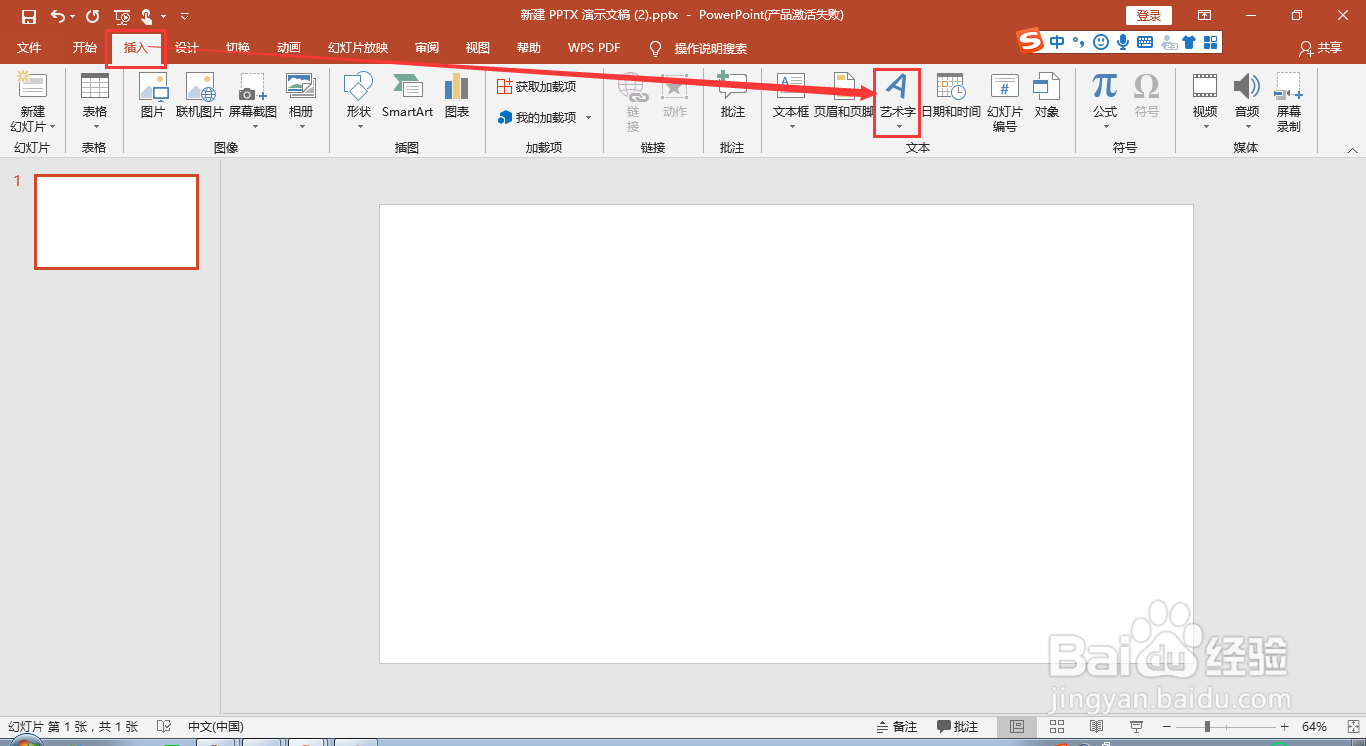
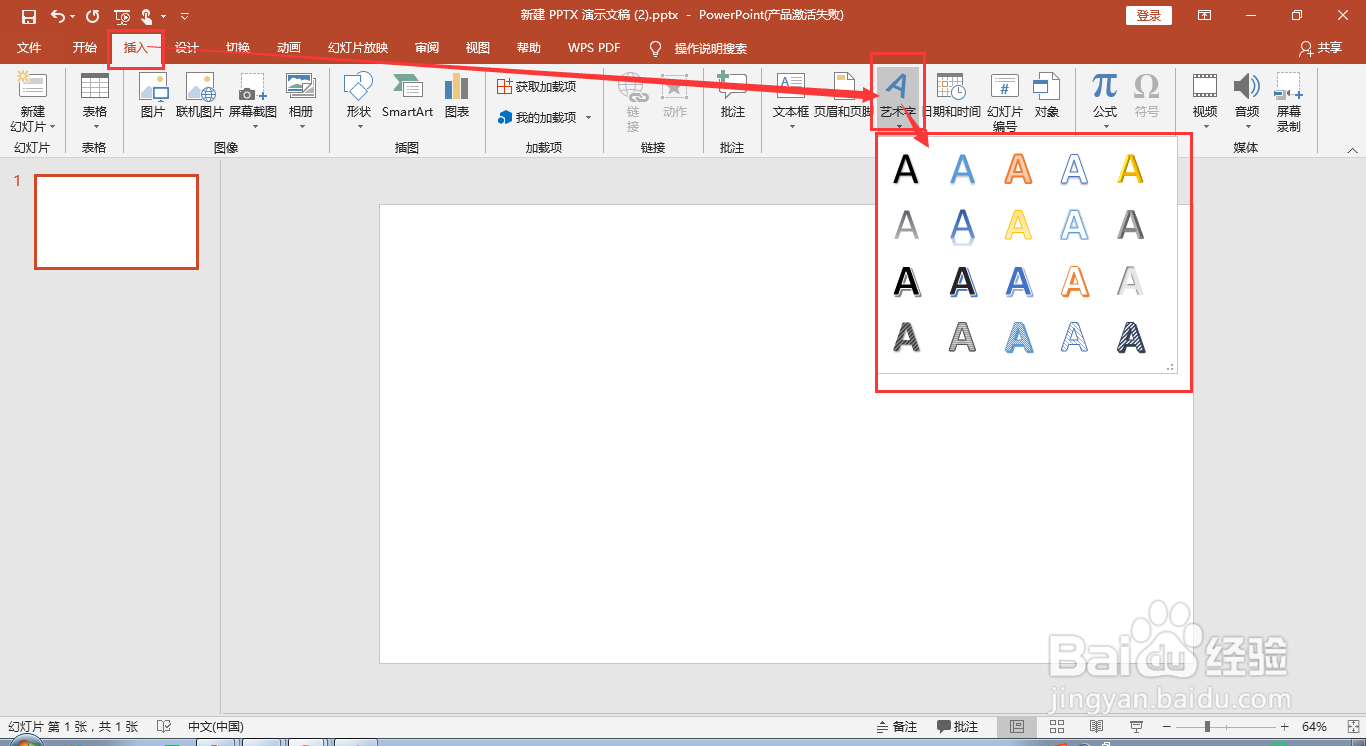
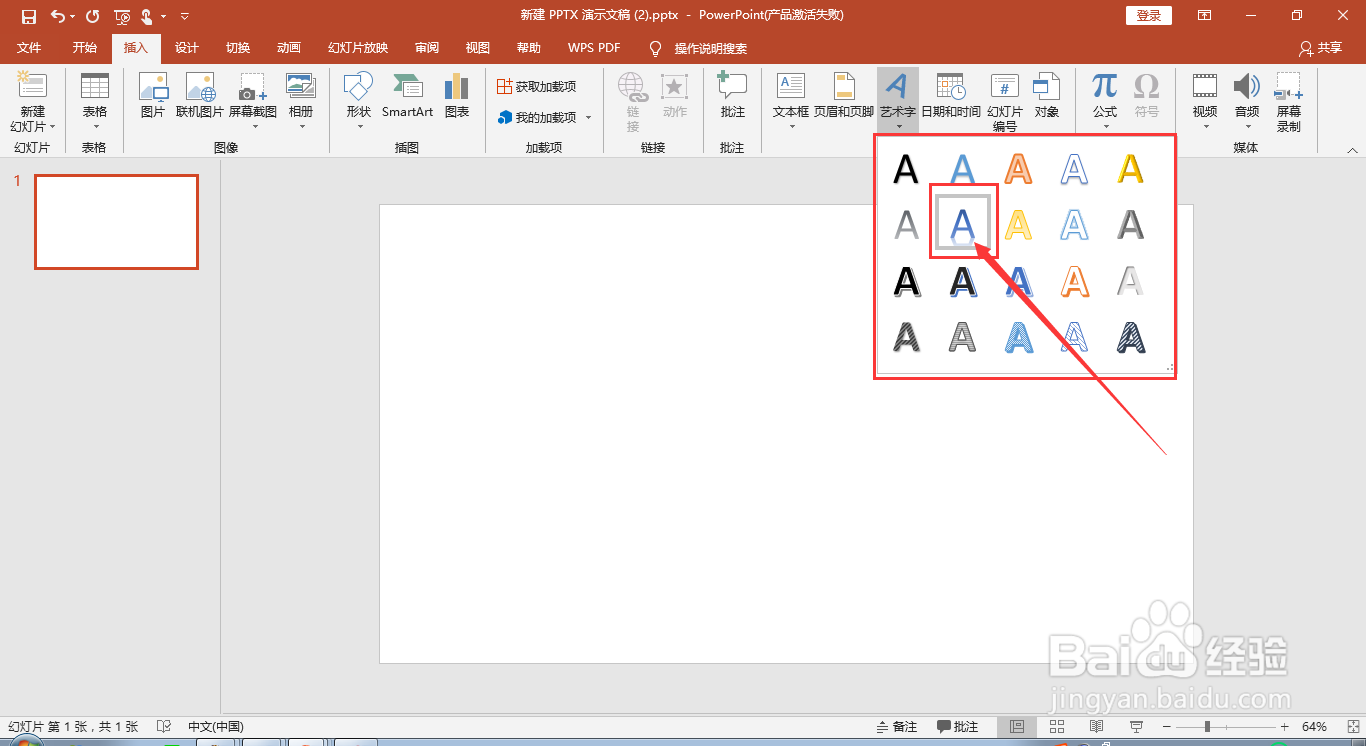 3/5
3/5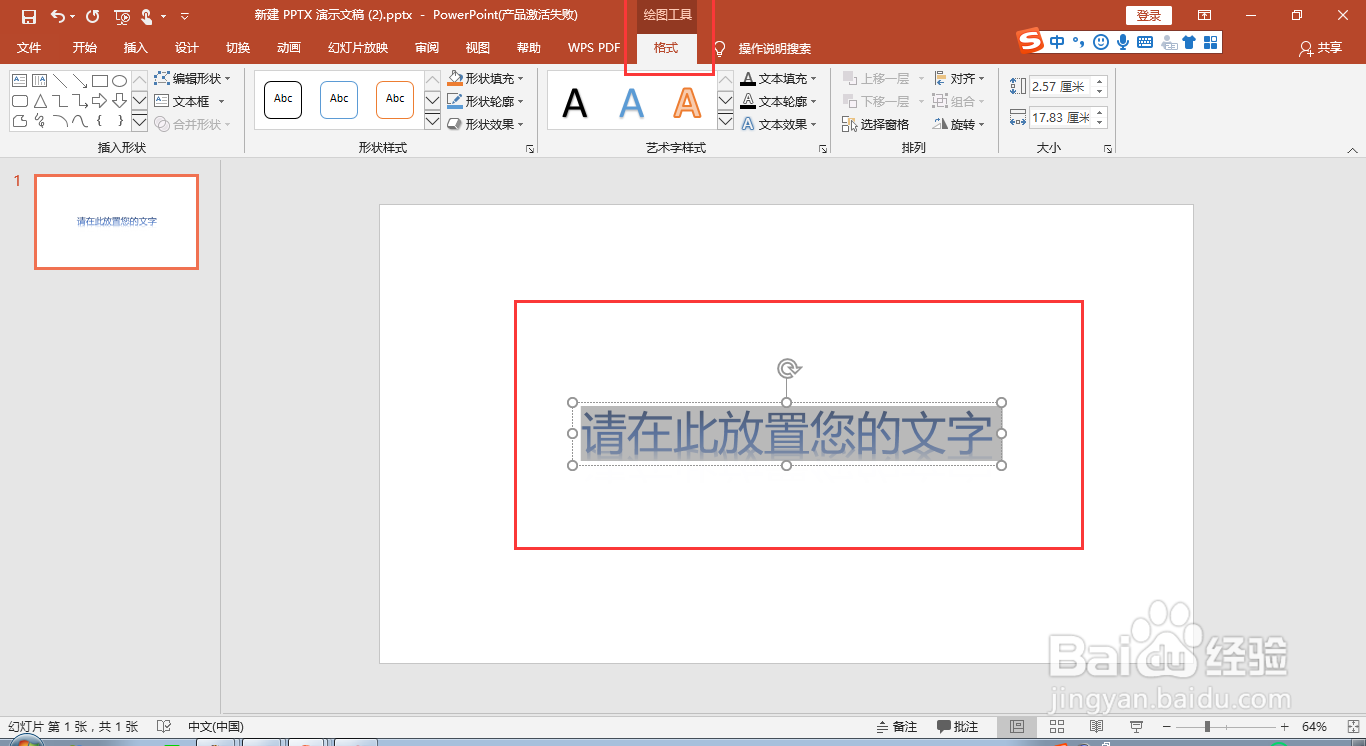
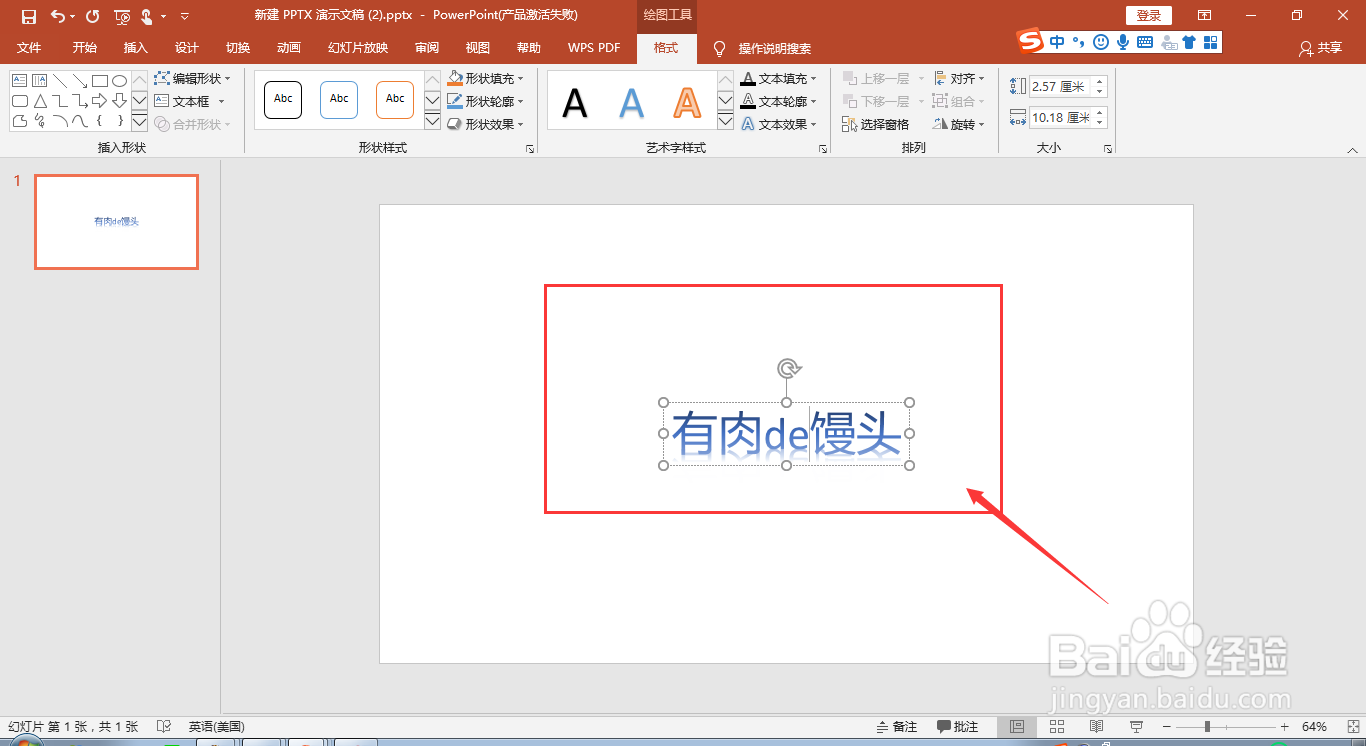
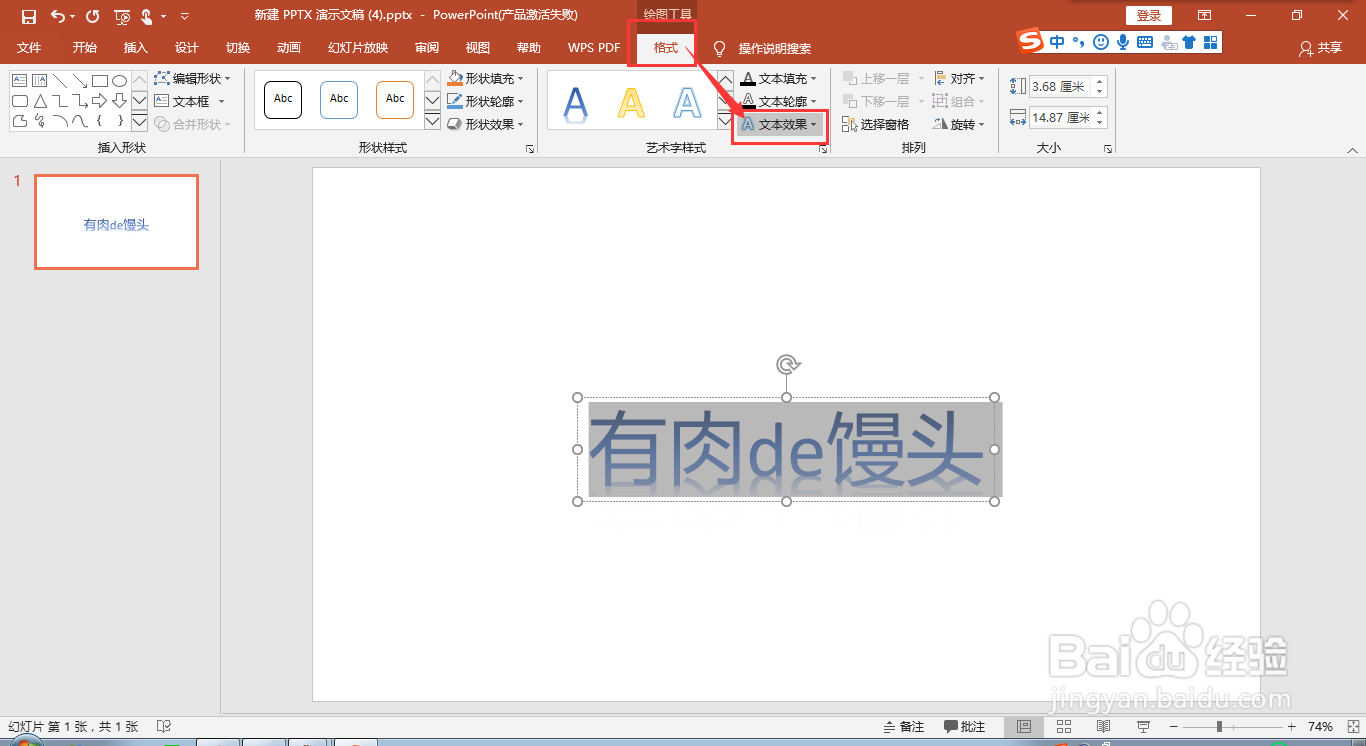 4/5
4/5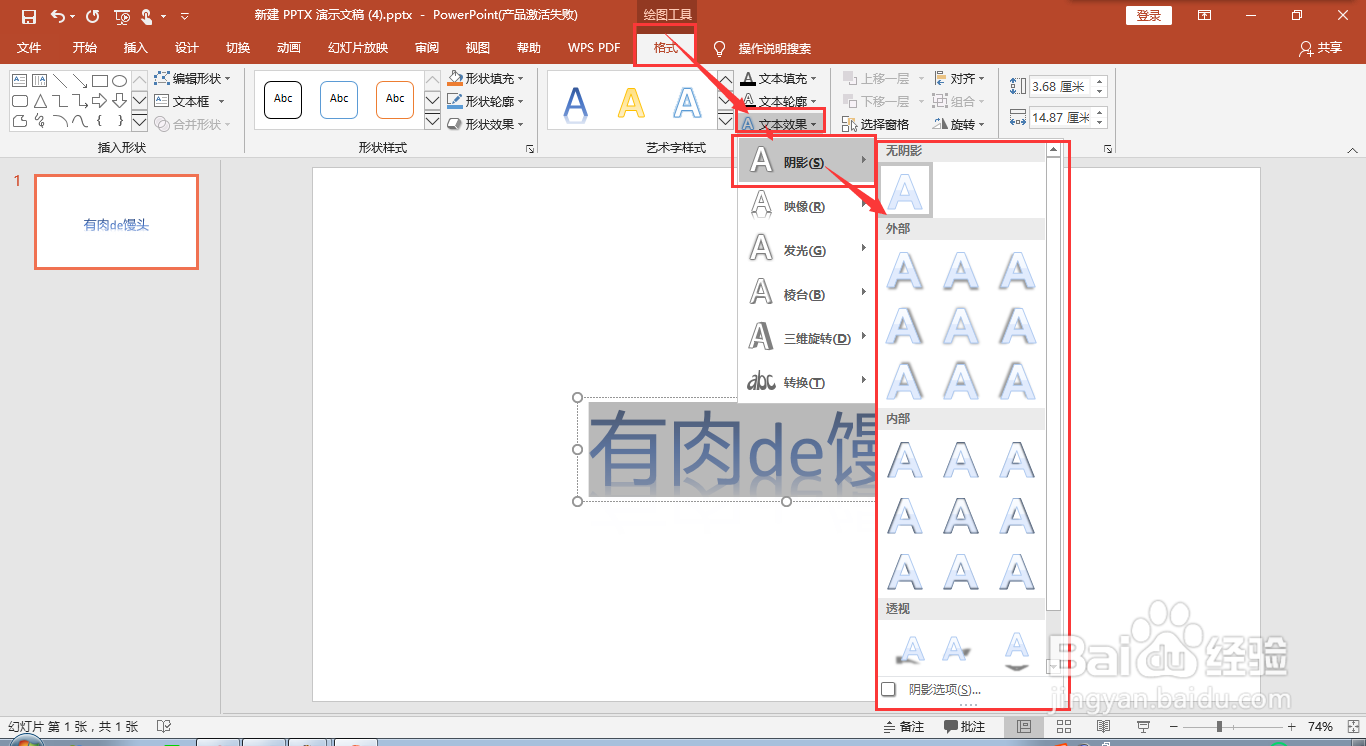
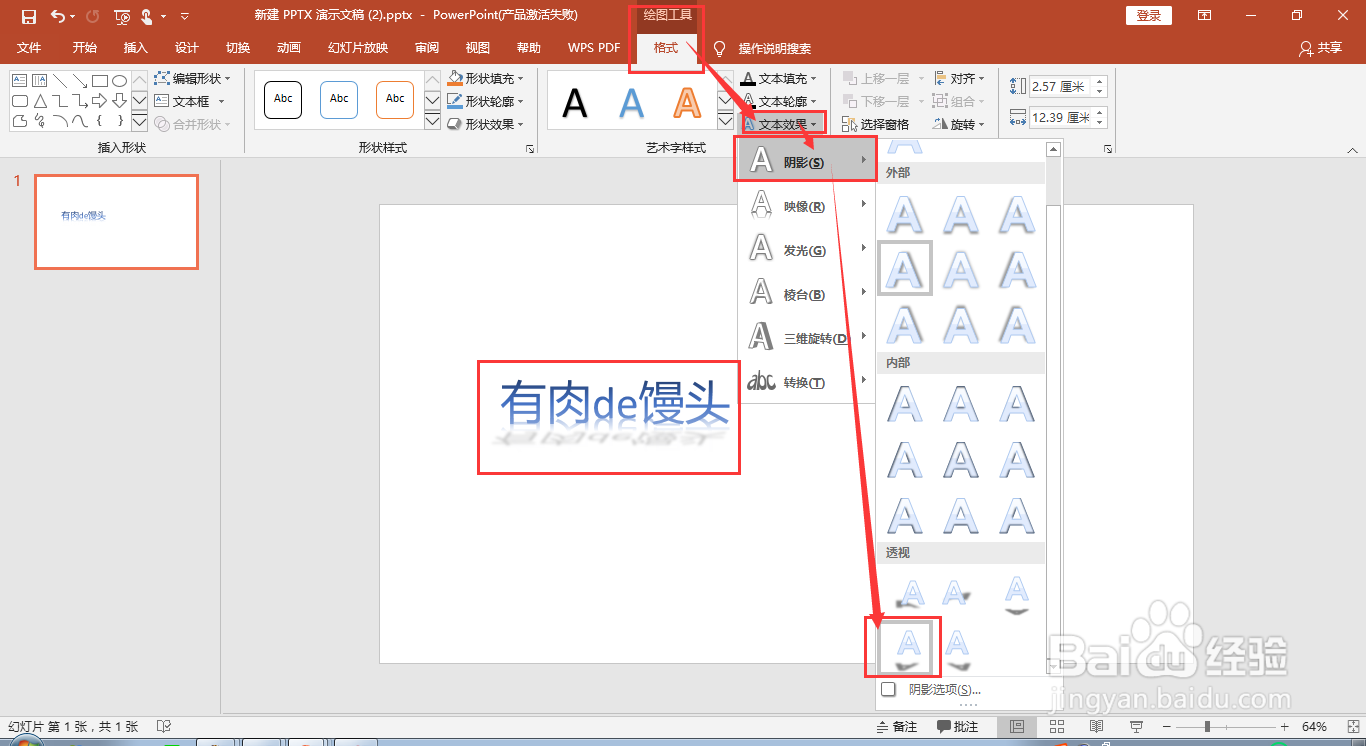 5/5
5/5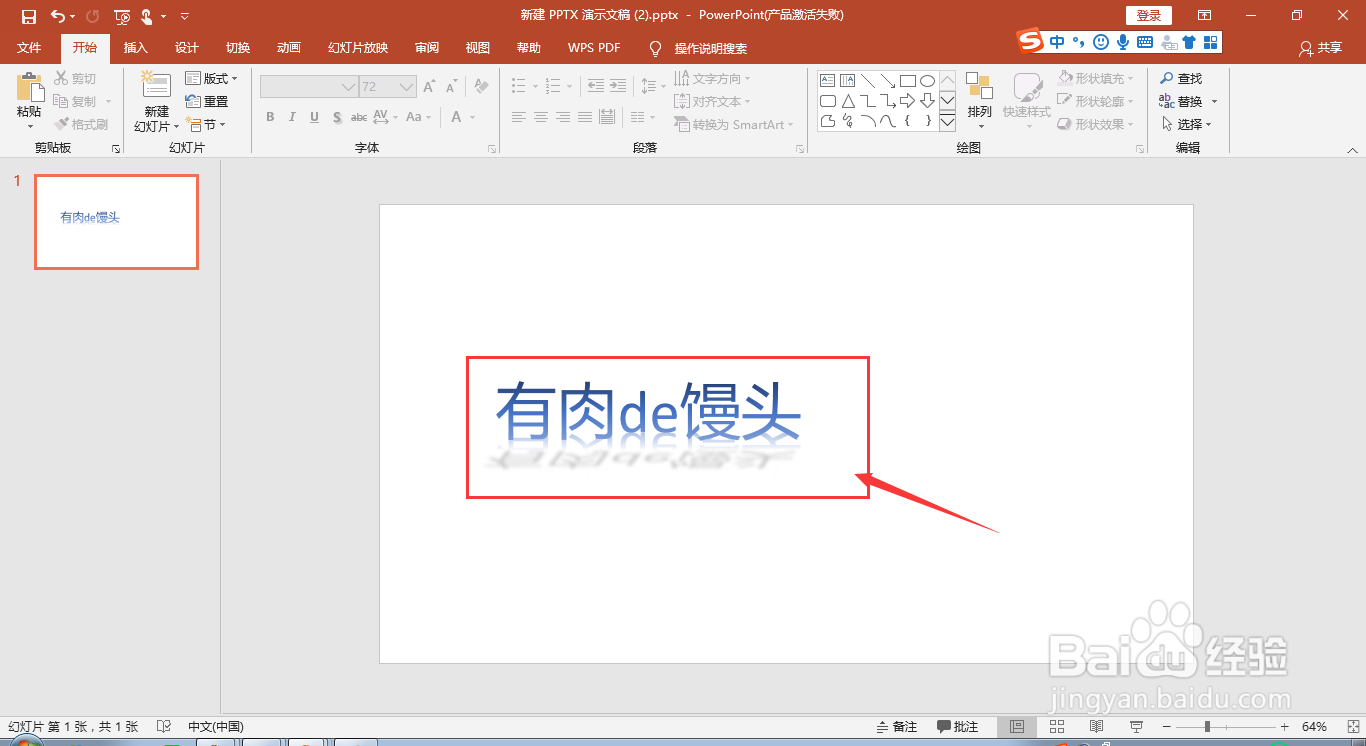 PPT艺术字阴影
PPT艺术字阴影
首先,利用2016版MS office ppt打开需要进行编辑的幻灯片;
 2/5
2/5从插入艺术字,从“插入”→“文本”→“艺术字”进入,如下图所示;
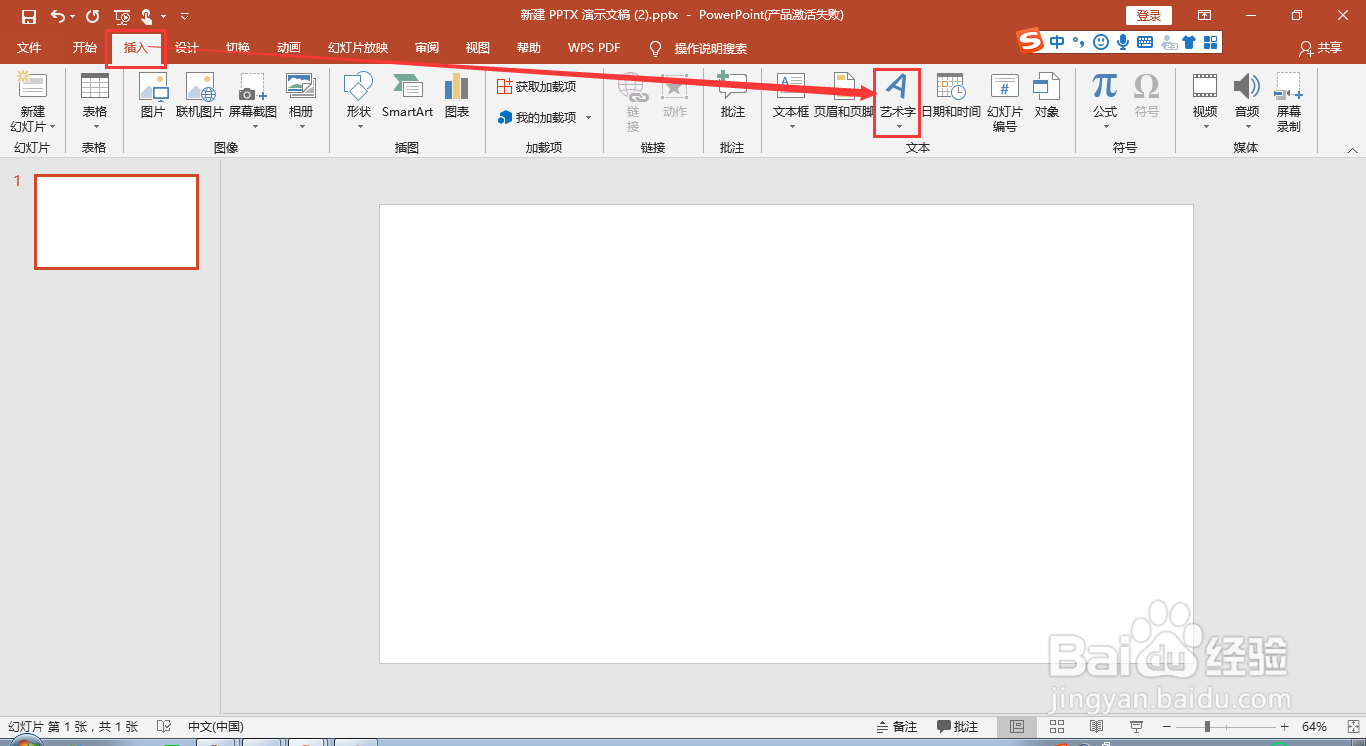
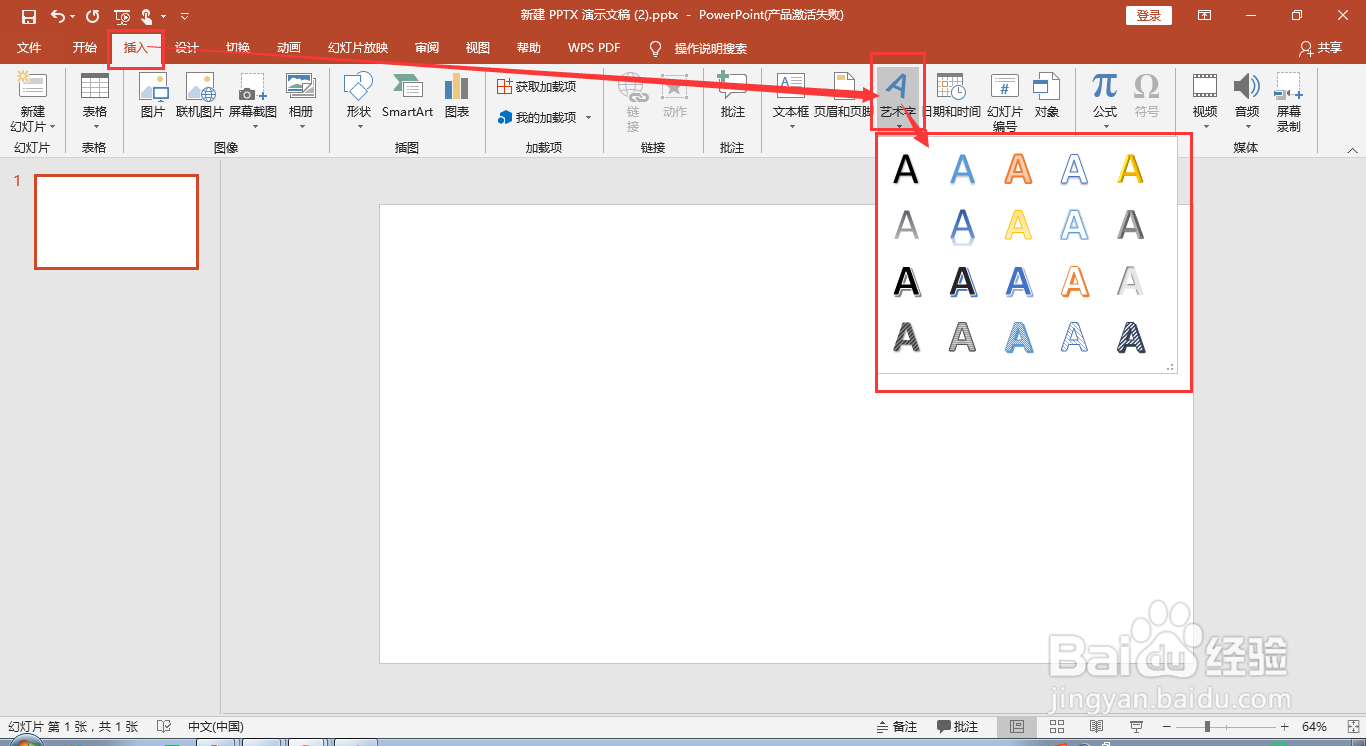
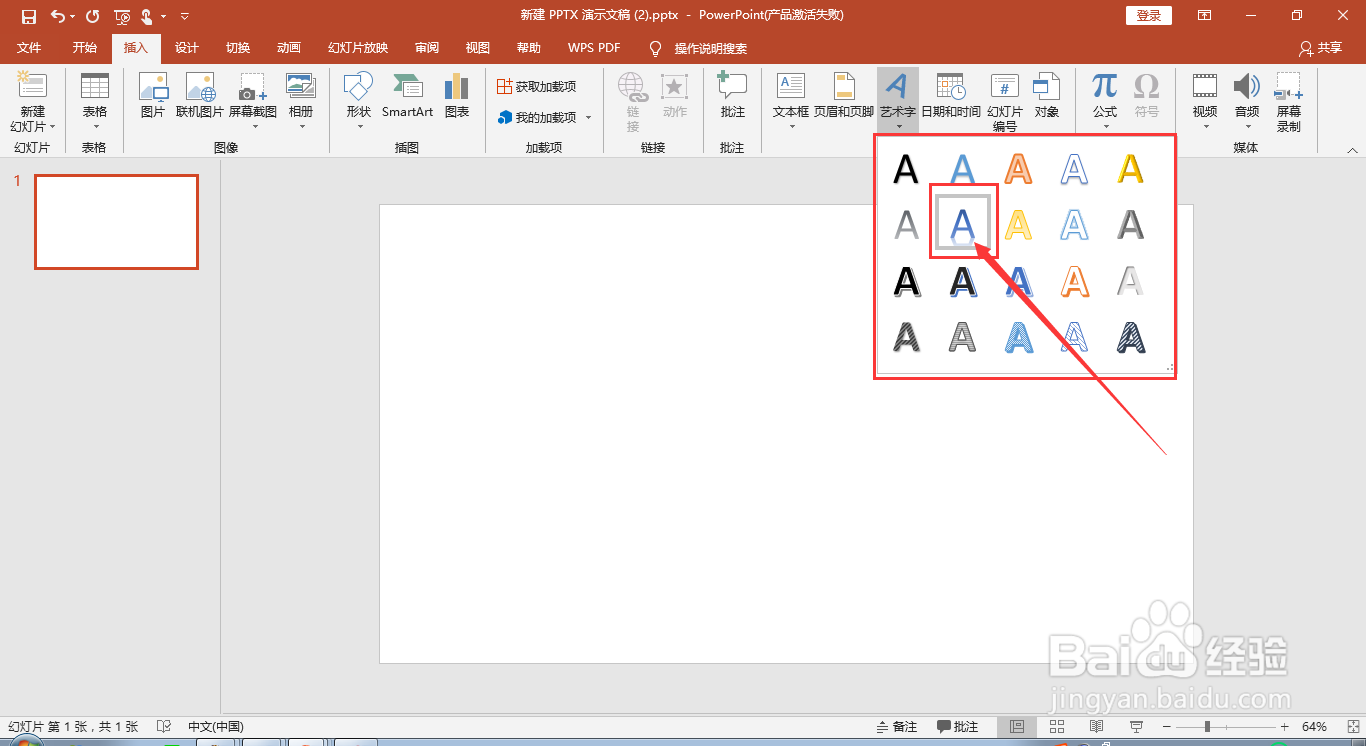 3/5
3/5自定义输入相应的文字后,接着从“绘图工具”→“文本效果”进入;
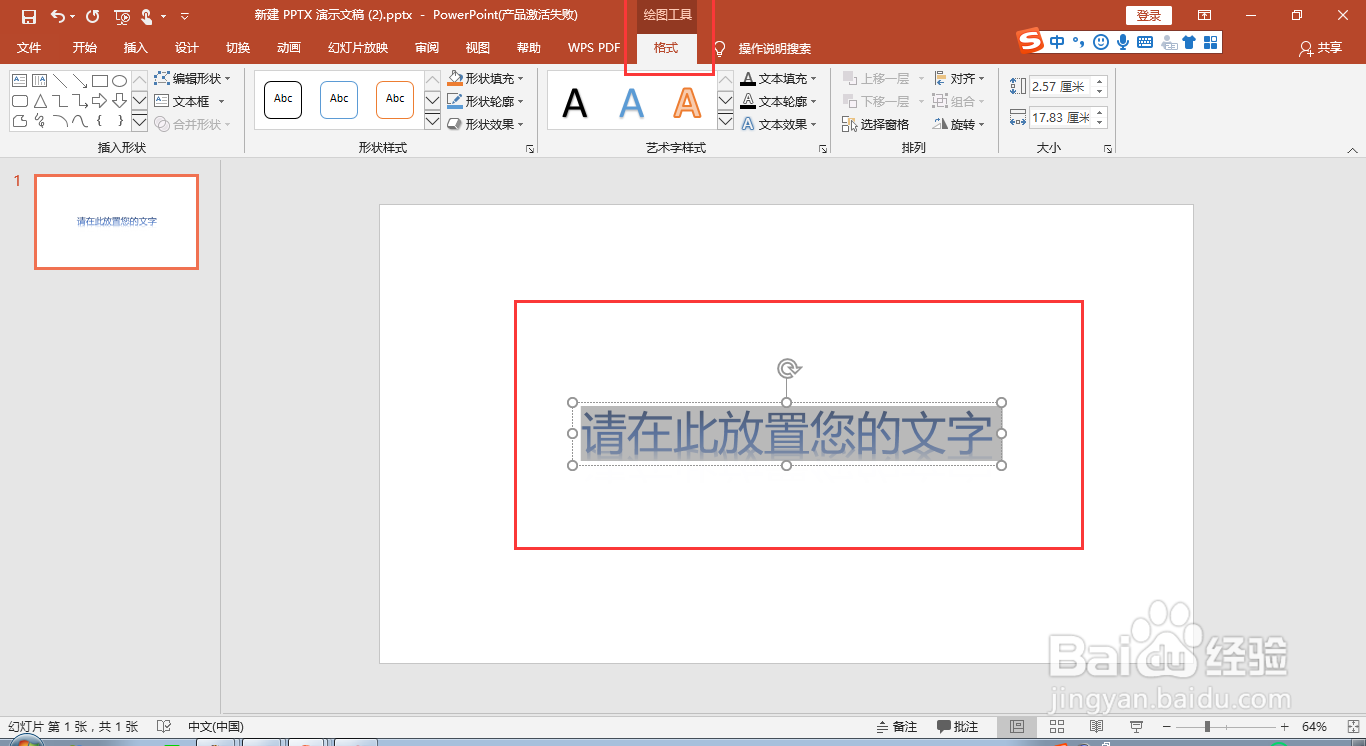
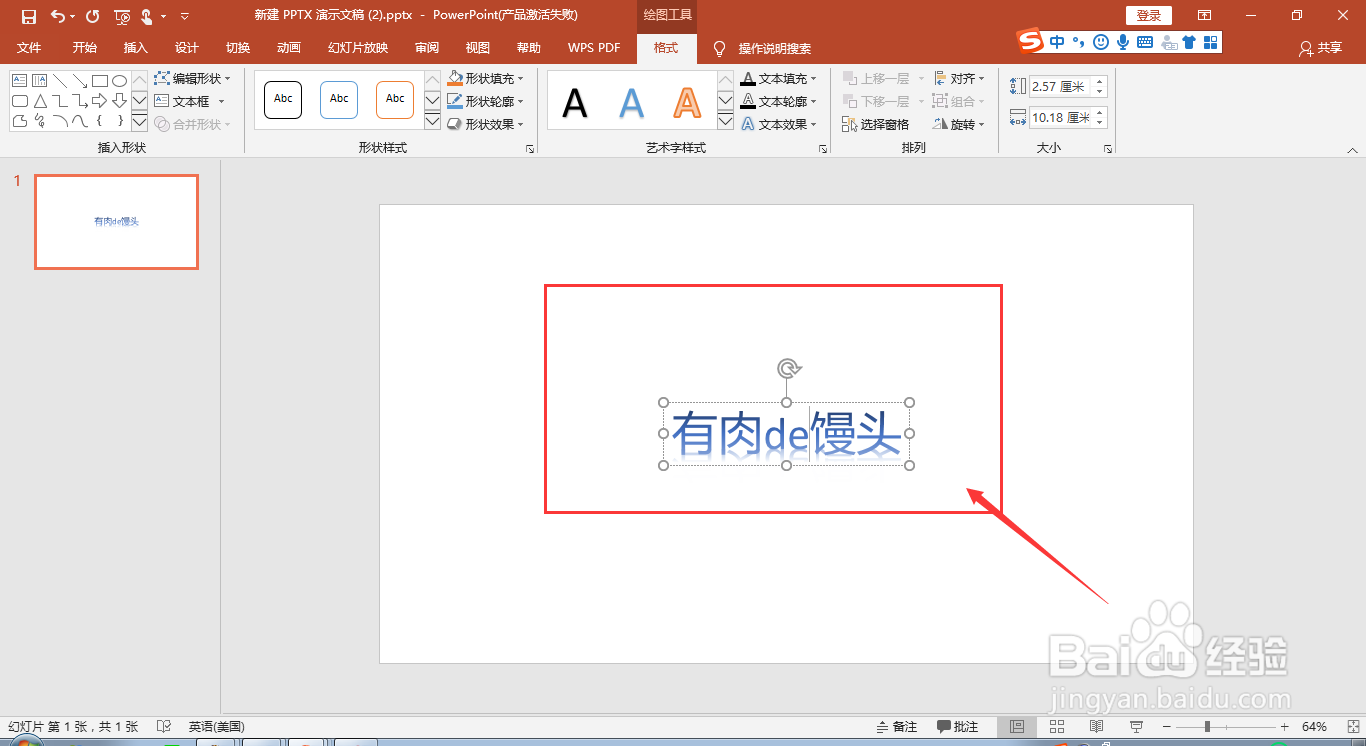
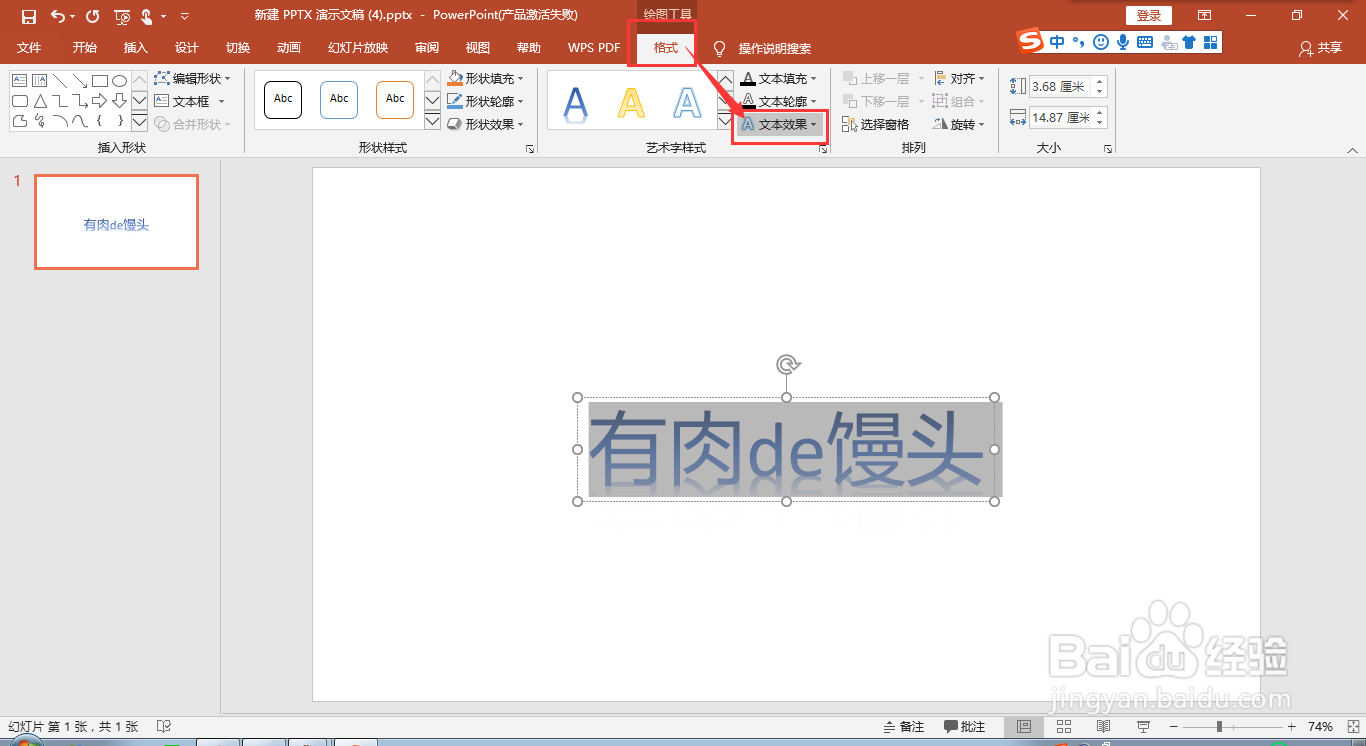 4/5
4/5选中“阴影”,进入后,直接点击合适的阴影效果,如下图所示;
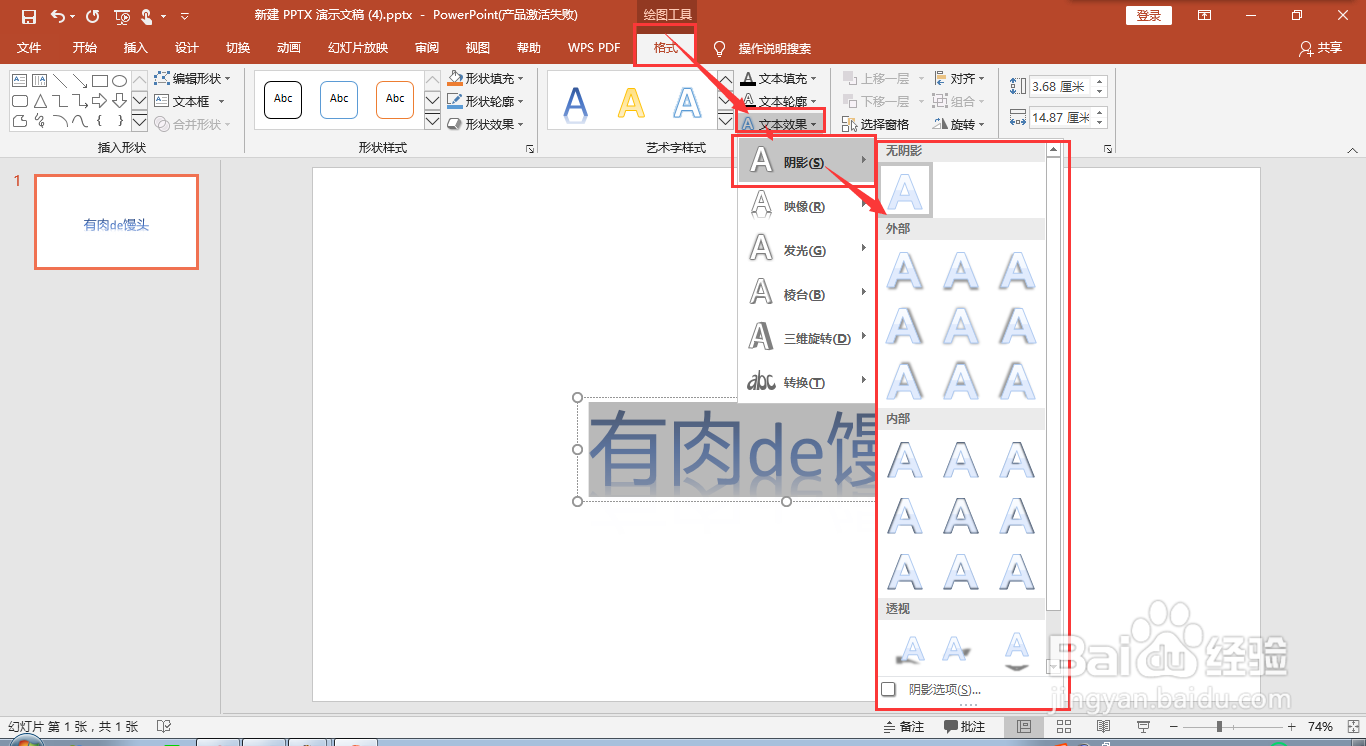
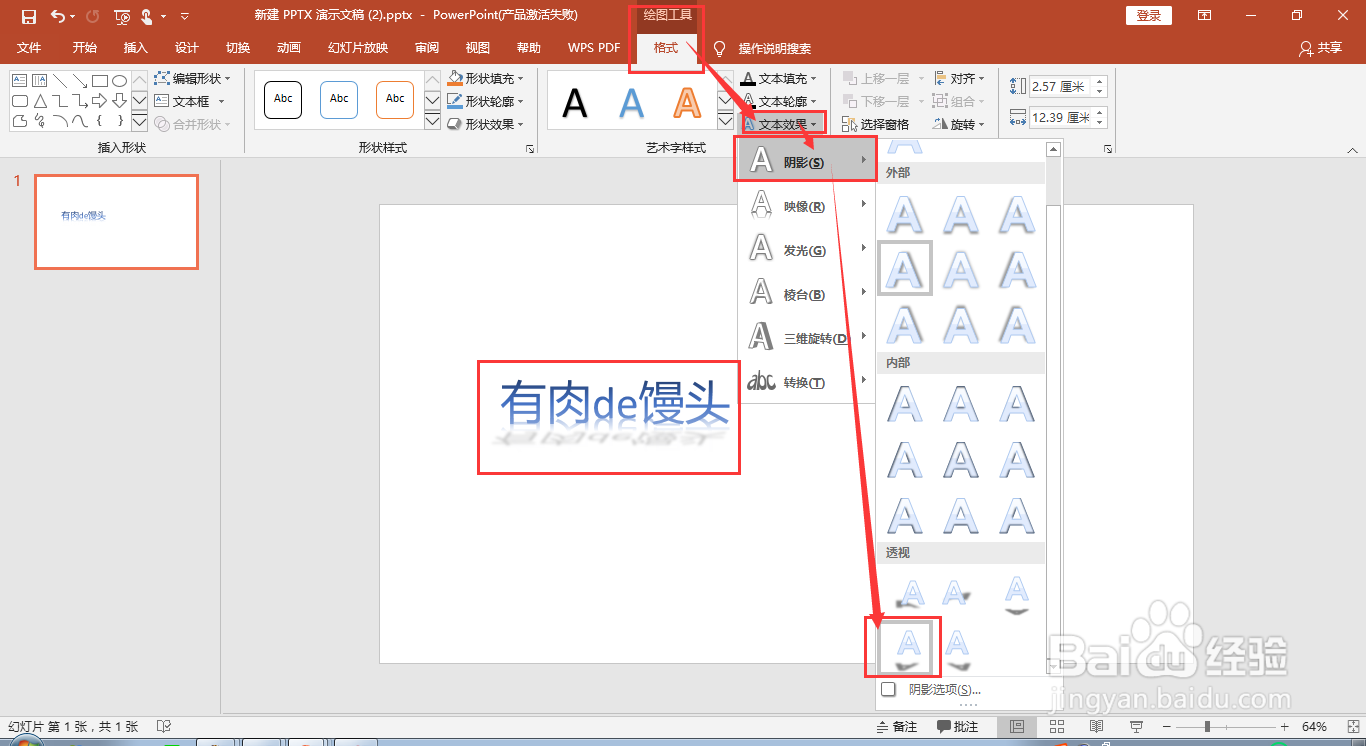 5/5
5/5随即可看到艺术字的阴影效果已出现在艺术字上,点击文本框外的空白处,即可完成艺术字的输入。
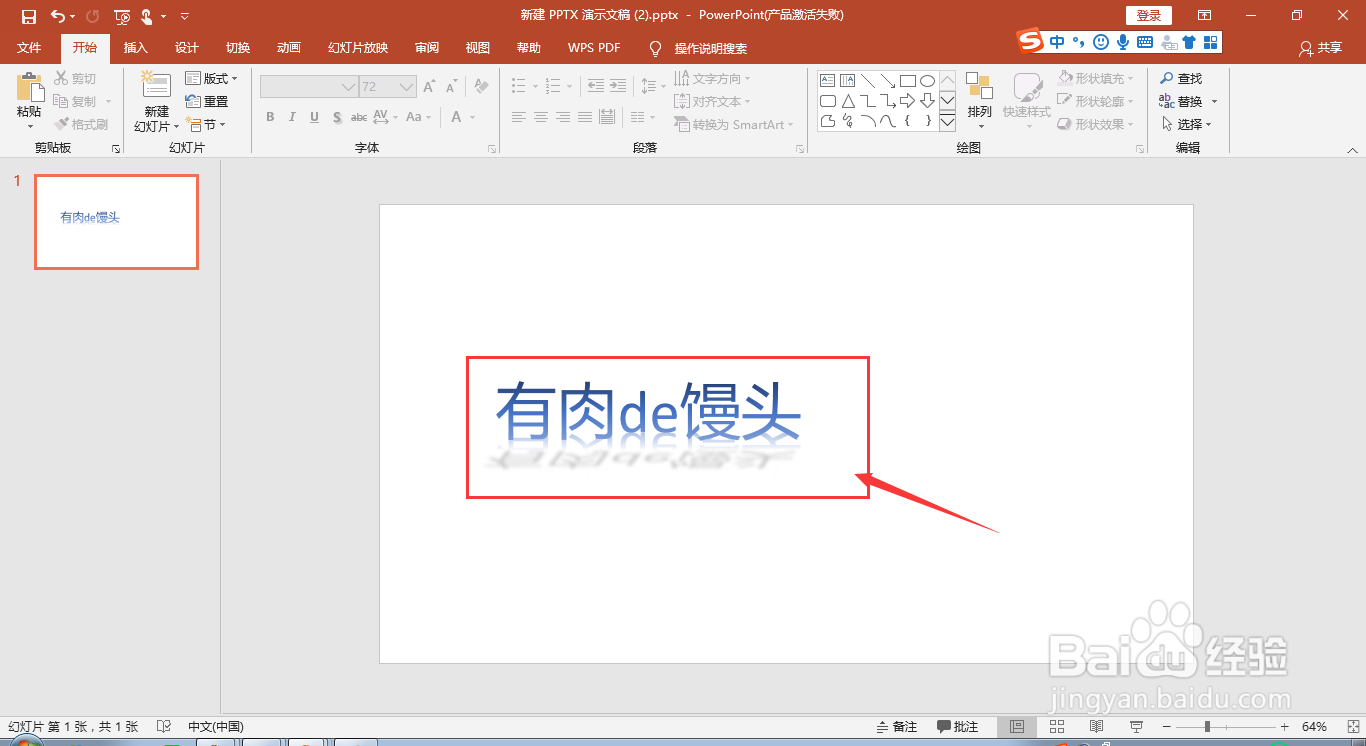 PPT艺术字阴影
PPT艺术字阴影 版权声明:
1、本文系转载,版权归原作者所有,旨在传递信息,不代表看本站的观点和立场。
2、本站仅提供信息发布平台,不承担相关法律责任。
3、若侵犯您的版权或隐私,请联系本站管理员删除。
4、文章链接:http://www.1haoku.cn/art_1136902.html
上一篇:手机网络怎么连接给电脑
下一篇:一年级学习数学怎么找规律方法
 订阅
订阅